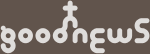- [컴강좌]윈도우 XP 사용자를 위한 보안 설정
-
155 고성호 [hytron] 2007-12-30
-
가정에서 컴퓨터를 사용하면서 가장 문제가 되는 것이 보안입니다. 자신도 모르는 상태에서 외부로 부터 해킹(무단 침입)을 당하기도 하고 바이러스나 악성코드에 노출 되기도 합니다.
지난 시간에 알약이라는 백신을 통해서 바이러스와 악성코드는 어느 정도 대비가 되는 상황이지만 해킹이나 기타 정보의 노출은 아주 안전하지는 않습니다.
오늘은 윈도우 XP의 기본 기능을 통해서 좀 더 안전한 윈도우를 구성하도록 하겠습니다. 시작버튼을 누르면 제어판이라고 있습니다. 제어판을 마우스로 실행합니다. 그럼 아래 화면이 나옵니다. 보안 설정을 위해서 두 가지를 설정해야 합니다. 일단 보안센터를 선택합니다.
보안센터에서는 방화벽, 자동 업데이트, 바이러스 백신의 사용 상태를 보실 수가 있습니다. 모든 것이 사용중일 때 가장 안전한 상태의 윈도우를 사용하시고 있다는 것을 보실 수가 있습니다. 바이러스 백신의 경우 지난 시간에 봤던 알약을 사용하시면 됩니다.
자동 업데이트를 사용하지 않으시는 경우가 많은데 자동업데이트는 윈도우를 최신의 상태로 유지하는 방법입니다. 모든 윈도우는 버그(벌레, 오류)를 포함하고 있습니다. 완벽한 프로그램이라는 것은 존재하지 않기 때문입니다. 그래서 자동 업데이트는 꼭 필요합니다. 사용중이 아닌 경우 선택을 합니다.
자동 업데이트를 설정하실 때는 주로 컴퓨터를 사용하시는 시간을 설정해 놓는 것이 좋습니다. 자동으로 다울로드를 하고 업데이트를 설치할 수 있도록 해 두는 것이 좋습니다. 정품이 아닌 경우라도 보안 업데이트를 하는 것이 안전합니다. 치명적인 문제에 대한 업데이트는 정품이 아니라도 설치가 되도록 해 주고 있습니다.
이제 한 가지를 더 봐야 합니다. 바로 암호의 설정입니다. 집에서 사용하시는 컴퓨터의 경우 암호를 설정하지 않는 경우가 많은데 그것은 외부의 해킹 침입으로부터 완전히 무방비로 만들어 놓는 것과 같습니다. 암호가 어려울수록 외부의 침입으로부터 안전 할 수가 있습니다.
암호가 있는 경우 윈도우 내부의 모든 데이터가 보안이 되며 공유를 하지 않으면 더욱 안전해 집니다. 그러므로 가급적 암호는 설정을 해서 사용하는 것이 좋습니다.
그럼 제어판의 사용자를 선택합니다.
현재 사용중인 계정을 선택합니다.
암호 만들기를 선택합니다.
암호를 입력합니다. 가급적 영문자와 숫자를 섞던가 혹은 영문으로 자신만 알 수 있는 암호를 설정하는 것이 좋습니다. 일반 인터넷 뱅킹을 이용하실 때처럼 흔하지 않은 암호를 설정하는 것이 좋습니다. 생일, 주민번호와 같은 암호는 설정하지 않는 것이 좋겠죠.
암호가 설정되면 처음 윈도우를 동작시켰을 때 암호를 물어보는 창이 뜹니다.
처음 시작할 때 조금 불편하기는 하지만 안전을 위한 가장 좋은 방법입니다.
-

헬로우 홍3

 본당소개
본당소개 미사시간/찾아가는길
미사시간/찾아가는길 본당주보
본당주보 굿뉴스 본당 갤러리
굿뉴스 본당 갤러리
 매일미사
매일미사 가톨릭 주요기도문
가톨릭 주요기도문 성경
성경 가톨릭성가
가톨릭성가